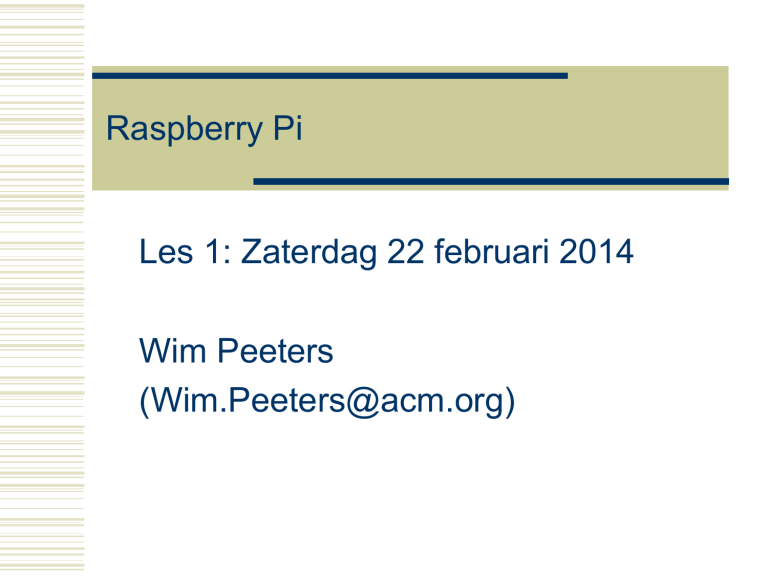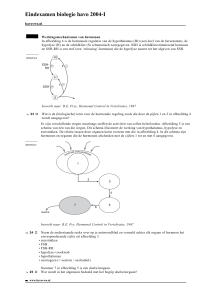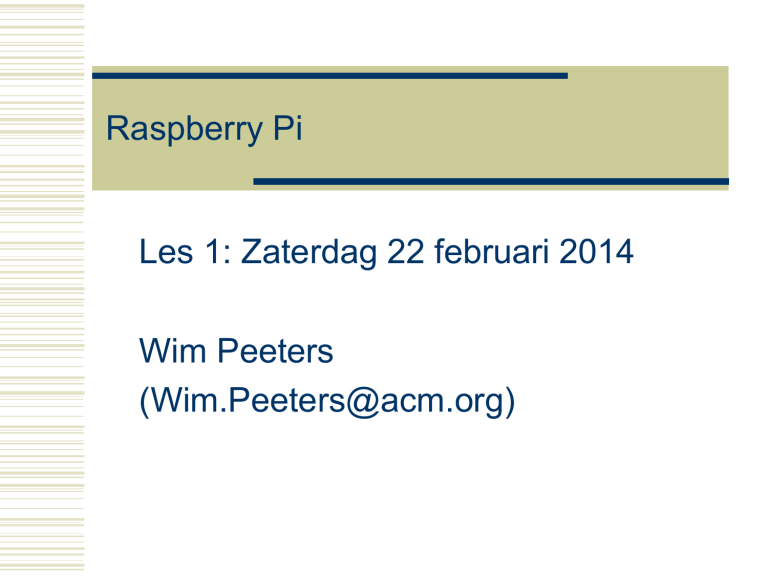
Raspberry Pi
Les 1: Zaterdag 22 februari 2014
Wim Peeters
([email protected])
Raspberry-Pi
Programma
Installatie
Basis Linux en de commando's
Pi als eenvoudig Linux servertje
Raspberry PI als mediaspeler
Aansturen en uitlezen motoren en LEDs
Raspberry PI als fm zender
Raspberry-Pi
3
Vandaag
Beschrijving van de Pi
Installatie
Herhaling basis LINUX commandos
Raspberry-Pi
4
Wat zit er in de Pi?
SoC: Broadcom BCM2835
System on a Chip (SoC)
ARM (Acorn Risc Machine)
CPU: 700 MHz ARM1176JZF-S core
GPU: Broadcom VideoCore IV @ 250 MHz
ARM11
512MB SDRAM
SD kaart: 2GB of meer (wij 4GB)
Raspberry-Pi
5
Wat zit er in de Pi?
2 x USB 2.0 (480Mbit/s)
Audio: via HDMI of Audio Jack
Beeld
Composit Video (RCA: RGB TV)
HDMI (--> DVI werkt)
Pasieve HDMI naar VGA werkt niet
(DSI flat panel Displays)
RJ45 Ethernet: 10/100Mbit/s
Raspberry-Pi
6
Raspberry-Pi
7
Voeding
Voeding voor de Pi
Model B: 5V met 700mA tot 1A
Opgepast voor je PC poort!
Beter externe voeding met micro USB
Raspberry-Pi
8
GPIO: connector P1
Raspberry-Pi
9
GPIO
3,3V
Hoog/laag → 1/0
Opgepast: niet beschermd
Kortsluiting → stuk
Spanning opzetten → stuk
Raspberry-Pi
10
Besturingssyteem
NOOBS: New Out of Box Software
Raspian
Debian wheezy, optimised for the Raspberry
Pi
Pidora
http://www.raspberrypi.org/downloads
Fedora Remix optimized for the Raspberry
Pi
RaspBMC
XBMC media center
Raspberry-Pi
11 distribution for Raspberry Pi
NOOBS: New Out of Box Software
SD-card
Windows
Apple
Linux
http://www.raspberrypi.org/wpcontent/uploads/2012/04/quick-startguide-v2_1.pdf
Raspberry-Pi
12
Voorbeeld: Apple
Formateer de 4GB SD kaart
https://www.sdcard.org/downloads/formatter
_4/eula_mac/
Raspberry-Pi
13
NOOBS image: 1.38GB
Raspberry-Pi
14
Boot
Raspberry-Pi
15
Raspian: 780MB
Debian wheezy
Versie 7 van Debian, mei 2013
optimised for the Raspberry Pi
http://www.raspbian.org/
Of direct van de NOOBS
Raspberry-Pi
16
Raspberry-Pi
17
Netwerk adres zoeken
Commando: ifconfig
ifconfig -a
ifconfig eth0
Tweede IP-adres op zelfde interface
sudo ifconfig eth0:1 192.168.66.1
Raspberry-Pi
18
Inloggen over het netwerk: SSH
SSH secure shell:
Ge-encrypteerd kanaal over het netwerk
ssh user@system
Of ssh –l user system
Of ssh –l user IP-adress
Is op Linux en Apple standaard
aanwezig, maar je moet de service
opzetten
Raspberry-Pi
19
Vanuit een Apple Terminal:
Ssh pi@IP-address
Raspberry-Pi
20
Vanuit een Linux Terminal:
ssh pi@IP-address
Raspberry-Pi
21
Voorbeeld vanuit Windows: Putty
http://www.chiark.greenend.org.uk/~sgtatham/putty/download.html
Raspberry-Pi
22
SSH client op
windows
Vrij beschikbaar
Raspberry-Pi
23
Raspberry-Pi
24
Secure copy over het netwerk: scp
Gebruikt het SSH protocol om een copy
te maken over een versleuteld kanaal.
scp user@host:van_path naar_path
B.v:
scp wim@pi:/home/wim/lijst .
scp [email protected]:/home/wim/lijst .
Raspberry-Pi
25
SCP vanuit windows: winscp
http://winscp.net/eng/docs/lang:nl
Raspberry-Pi
26
Key controle
Steeds dezelfde fingerprint
Raspberry-Pi
27
Raspberry-Pi
28
Administrator/root rechten
sudo <commando>
Sudo -s
Geeft een root shell
Raspberry-Pi
29
<tab> <tab>
Raspberry-Pi
30
Man man
Manual pages (handleiding)
Raadplegen met commando: man
man man
Toont de manual voor man
man bash
Geeft de manual van bash
Raspberry-Pi
31
Apropos what?
Raspberry-Pi
32
Software installeren: APT
sudo apt-get update
sudo apt-get upgrade
Upgraden naar de laatste versies
sudo apt-get install <Packet>
“app store connection update”
Installeren van “Packet”
apt-cache search <patroon>
Raspberry-Pi
33
Raspberry-Pi
34